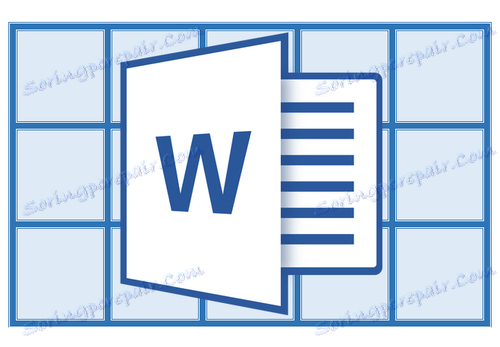جدول را در مایکروسافت ورد و متن درون آن قرار دهید
همانطور که می دانید، جداول را می توان در MS Word ایجاد و اصلاح کرد. به طور جداگانه، باید درباره مجموعه وسیعی از ابزارهای طراحی شده برای کار با آنها صحبت کرد. صحبت کردن به طور مستقیم در مورد داده هایی که می تواند به جداول ایجاد شده اضافه شود، اغلب نیاز به هماهنگ کردن آنها با جدول یا کل سند است.
درس: چگونه می توان یک جدول را در Word قرار داد
در این مقاله کوچک ما در مورد اینکه چگونه می توانید متن را در یک جدول MS Word و همچنین نحوه چینش جدول خود، سلول های آن، ستون ها و ردیف ها، صحبت کنید.
متن را در جدول قرار دهید
1. تمام داده ها را در یک جدول یا سلول های جداگانه (ستون ها یا ردیف ها) که محتویاتی که می خواهید آنها را تنظیم کنید انتخاب کنید.
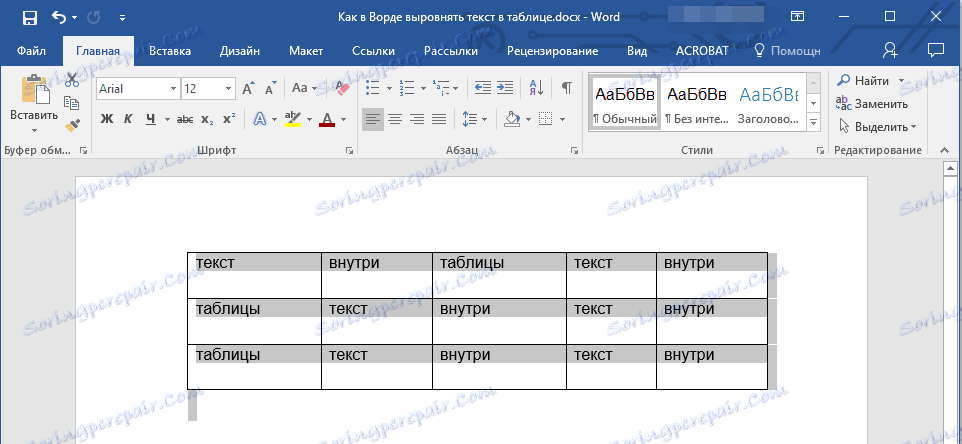
2. در قسمت اصلی «کار با جداول»، برگه «طرح بندی» را باز کنید.
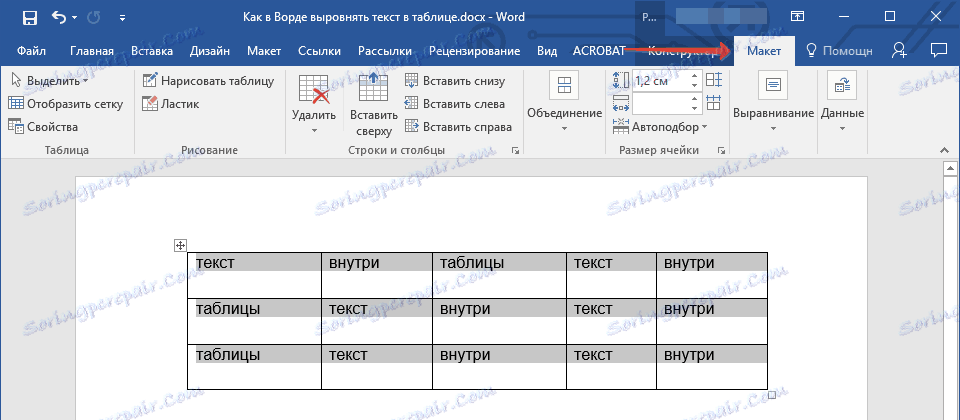
3. روی دکمه Align واقع در گروه Alignment کلیک کنید.
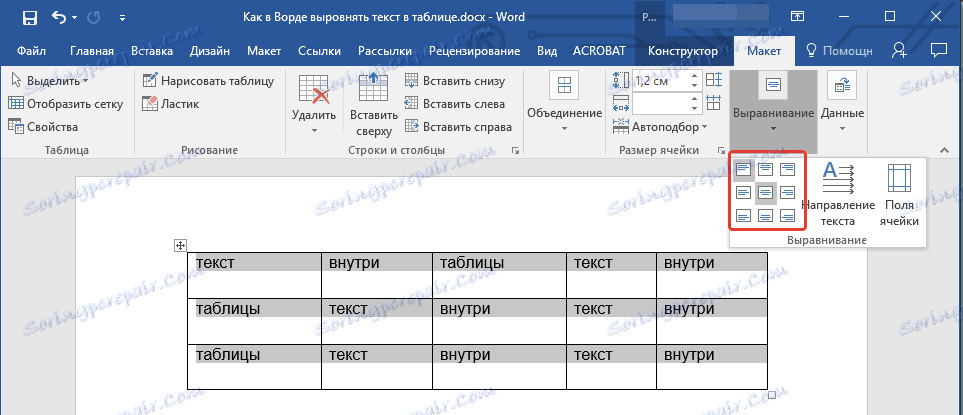
4. گزینه مناسب برای تراز کردن محتویات جدول را انتخاب کنید.

درس: چگونه می توان یک جدول را در Word کپی کرد
تمام جدول را ترتیب دهید
1. روی جدول کلیک کنید تا حالت کار با آن فعال شود.
2. برگه «طرح بندی» (بخش اصلی «کار با جداول» ) را باز کنید.
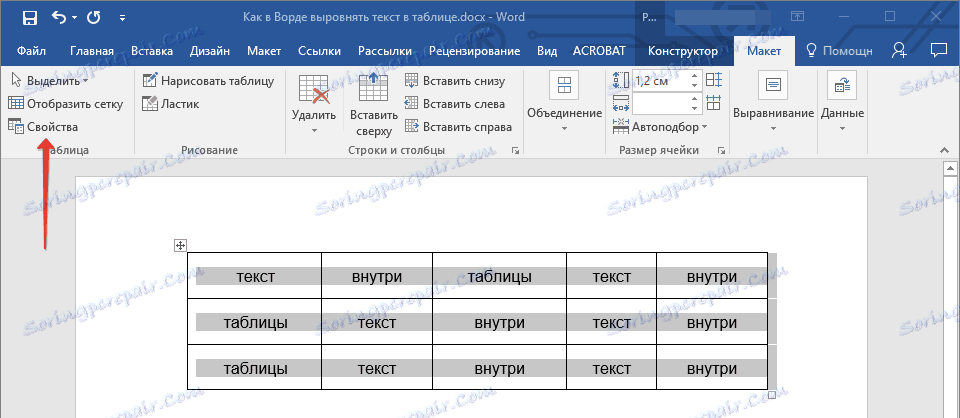
3. روی دکمه "Properties" واقع در گروه "Table" کلیک کنید .
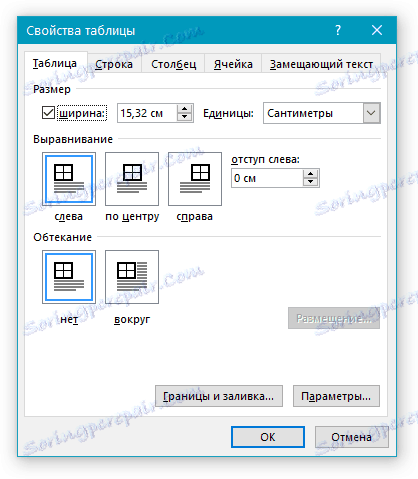
4. در تب "جدول" در پنجره ای که باز می شود، بخش " تطبیق " را پیدا کرده و گزینه هم ترازی لازم برای جدول در سند را انتخاب کنید.

- نکته: اگر میخواهید یک برگه را برای چیدمان چپ تنظیم کنید، مقدار بازده مورد نیاز را در بخش "چپ عقب" تنظیم کنید .
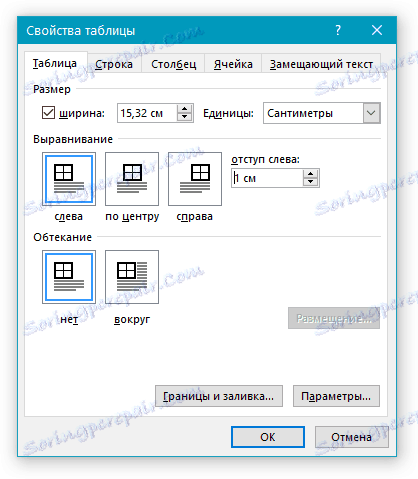
همه اینها، از این مقاله کوچک شما یاد گرفتید که چگونه متن را در یک جدول در Word قرار دهید و همچنین نحوه چینش جدول خود را. اکنون کمی بیشتر می دانید، اما ما می خواهیم به شما در موفقیت بیشتر این برنامه چند منظوره برای کار با اسناد پی ببریم.